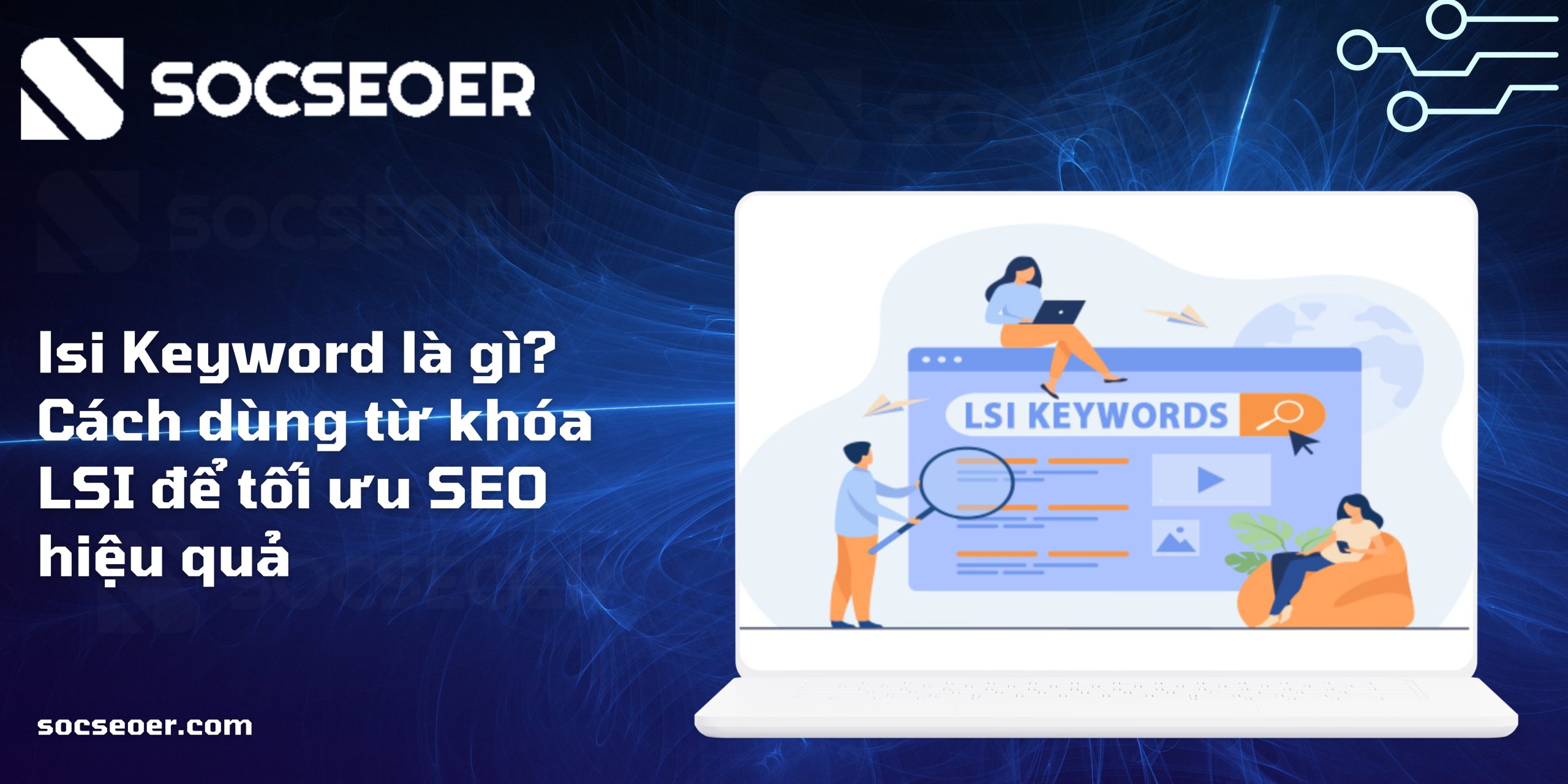Bạn vừa ra mắt một website với giao diện hiện đại và nhiều tính năng hấp dẫn, nhưng lại không chắc chắn liệu người dùng có đang thực sự tương tác hiệu quả? Bạn muốn theo dõi hành vi người dùng theo thời gian thực, cải thiện hiệu suất và đưa ra các quyết định tối ưu cho chiến lược marketing? Google Analytics 4 là gì (GA4) chính là công cụ mạnh mẽ giúp bạn thực hiện điều đó. Trong bài viết này, Socseoer sẽ cùng bạn khám phá Google Analytics 4 là gì, cách cài đặt GA4 đúng chuẩn và phương pháp phân tích dữ liệu web hiệu quả để nâng cao trải nghiệm người dùng cũng như hiệu suất website.
Google Analytics 4 là gì?
Google Analytics 4 là gì? Đây là thế hệ tiếp theo của Google Analytics – công cụ phân tích dữ liệu web do Google phát triển. Google Analytics 4 (GA4) giúp thu thập dữ liệu từ website, đo lường các chỉ số quan trọng và trực quan hóa dữ liệu, từ đó cung cấp cho bạn cái nhìn tổng quan về hành vi người dùng. Đây là cơ sở quan trọng để doanh nghiệp điều chỉnh, tối ưu website cũng như sản phẩm dịch vụ phù hợp với nhu cầu thực tế của khách hàng.
Không chỉ đo lường trên website, Google Analytics 4 còn hỗ trợ theo dõi trên các nền tảng khác như ứng dụng di động, máy bán hàng, thiết bị chơi game cầm tay và nhiều hệ thống kết nối internet khác.
Lưu ý rằng kể từ ngày 1/7/2023, Google đã chính thức ngừng hỗ trợ phiên bản cũ (Universal Analytics). Vì vậy, bạn cần tiến hành cài đặt Google Analytics 4 càng sớm càng tốt để tiếp tục thu thập và phân tích dữ liệu hiệu quả.
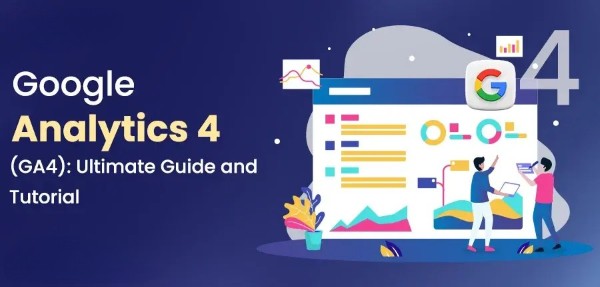
Khác biệt của Google Analytics 4 so với Universal Analytics
Không còn chế độ xem (View), thay bằng Data Stream
Trong Universal Analytics, mỗi thuộc tính (Property) có thể tạo nhiều chế độ xem (View) để quản lý dữ liệu. Tuy nhiên, với Google Analytics 4, chế độ xem đã được loại bỏ và thay thế bằng Data Stream (luồng dữ liệu). Mỗi thuộc tính trong GA4 có thể thiết lập nhiều Data Stream từ các nguồn như website hoặc ứng dụng di động.
Google Analytics 4 không còn chế độ xem, mà sử dụng Data Stream để thu thập và phân tích dữ liệu từ website hoặc app.
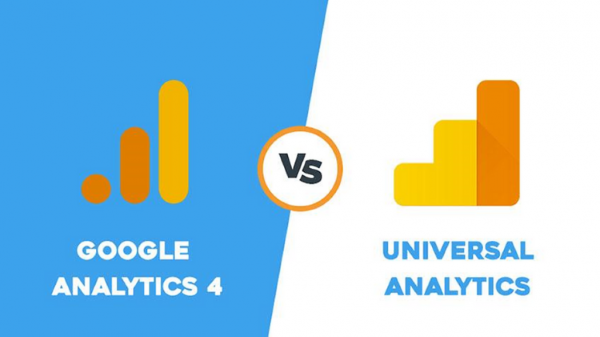
Mô hình đo lường dữ liệu mới
Một điểm khác biệt quan trọng giữa Google Analytics 4 và Universal Analytics nằm ở mô hình đo lường dữ liệu:
- Universal Analytics sử dụng mô hình dựa trên Session (phiên truy cập) và Pageview (lượt xem trang). Dữ liệu được tổ chức theo từng phiên làm việc của người dùng.
- Google Analytics 4 sử dụng mô hình dựa trên Event (sự kiện). Thay vì tập trung theo dõi người dùng qua từng phiên, GA4 theo dõi từng hành động cụ thể mà người dùng thực hiện. Điều này giúp GA4 phân tích chính xác hành vi người dùng đa nền tảng, theo dõi hành trình khách hàng phức tạp trên nhiều thiết bị.
Nhờ mô hình dựa trên sự kiện, GA4 mang đến cái nhìn toàn diện và chi tiết hơn về cách người dùng tương tác với website hoặc ứng dụng.
Giao diện báo cáo mới
Google Analytics 4 sở hữu giao diện báo cáo được thiết kế lại hoàn toàn so với Universal Analytics, hướng tới sự trực quan và dễ sử dụng hơn.
- Trong Universal Analytics, các báo cáo được phân chia thành các danh mục chính:
- Thời gian thực
- Đối tượng
- Thu nạp
- Hành vi
- Chuyển đổi
- Trong Google Analytics 4, hệ thống báo cáo được tổ chức lại theo mô hình sự kiện và dữ liệu đa nền tảng, bao gồm:
- Tổng quan nhanh về báo cáo
- Thời gian thực
- Thu nạp
- Mức độ tương tác
- Kiếm tiền
- Nhân khẩu học
- Công nghệ
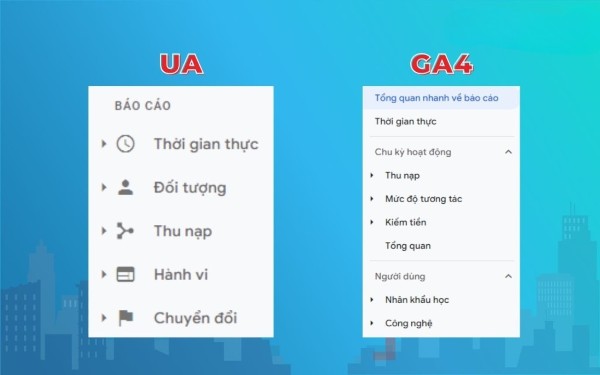
Danh mục báo cáo trong GA4 được tinh chỉnh để cung cấp thông tin chuyên sâu, phục vụ mục tiêu phân tích chính xác hơn.
Trang chủ GA4 cũng được tối ưu hóa với giao diện đơn giản, tập trung vào các chỉ số quan trọng như:
- Người dùng
- Người dùng mới
- Số sự kiện
- Thời gian tương tác trung bình
- Số người dùng trong 30 phút gần nhất
- Số sự kiện, lượt xem, lượt chuyển đổi
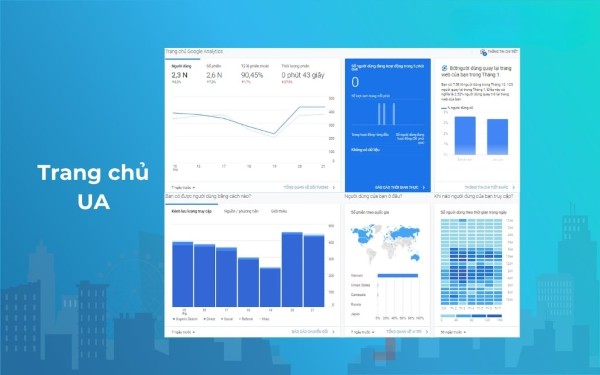
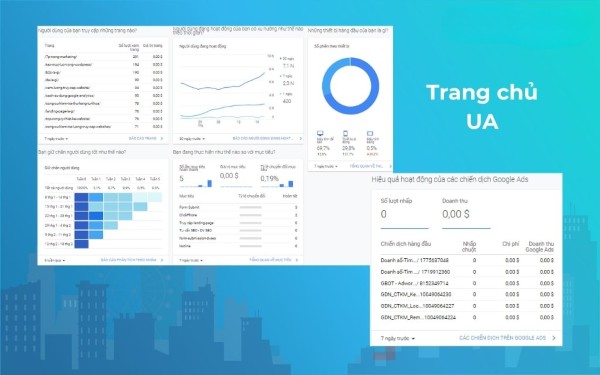
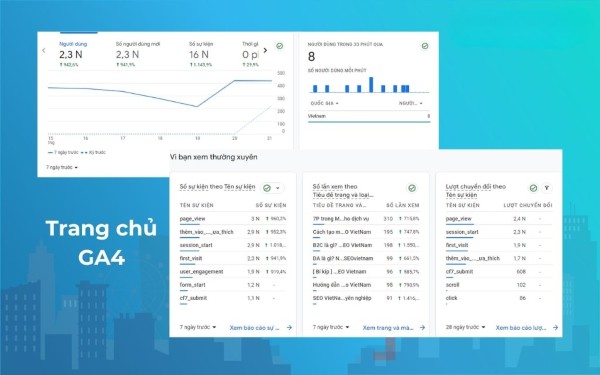
Ngoài ra, báo cáo thời gian thực của Google Analytics 4 được hiển thị trên một trang tổng hợp duy nhất, giúp theo dõi nhanh chóng và dễ dàng hơn so với các danh mục phân tách của Universal Analytics.
Ở phần thời gian thực, thay vì chia thành nhiều danh mục báo cáo nhỏ như trong Universal Analytics (Tổng quan, Vị trí, Nguồn lưu lượng, Nội dung, Sự kiện, Chuyển đổi), Google Analytics 4 đã đơn giản hóa bằng cách tổng hợp tất cả dữ liệu trên một trang báo cáo thời gian thực duy nhất, hiển thị các chỉ số trong vòng 30 phút gần nhất. Cách trình bày này giúp nhà phân tích dễ dàng nắm bắt nhanh tình hình hoạt động website, theo dõi hành vi người dùng và đưa ra các điều chỉnh cần thiết một cách nhanh chóng và hiệu quả.
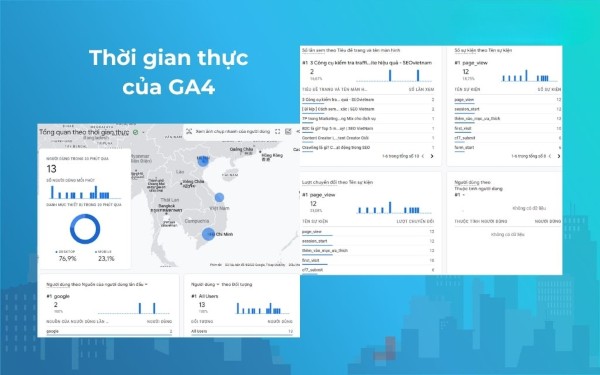
Mục tiêu (Goal) của Universal Analytics được thay thế bằng sự kiện trong Google Analytics 4
Trong Universal Analytics, bạn có thể theo dõi tương tác người dùng bằng cách thiết lập các mục tiêu (Goal) như: trang đích, thời lượng phiên truy cập, số trang xem trong một lần truy cập hoặc các sự kiện cụ thể. Tuy nhiên, trong Google Analytics 4, tất cả các mục tiêu và lượt chuyển đổi trước đây đều được thay thế bằng Event (sự kiện).
Ví dụ: Nếu bạn đang vận hành một cửa hàng trực tuyến, bạn có thể thiết lập sự kiện để theo dõi số lượt thêm sản phẩm vào giỏ hàng, số người thực hiện thanh toán hoặc cung cấp thông tin giao hàng.
Mục tiêu của Universal Analytics được chuyển đổi thành các sự kiện trong Google Analytics 4, giúp việc theo dõi và phân tích hành vi người dùng trở nên chi tiết và linh hoạt hơn.
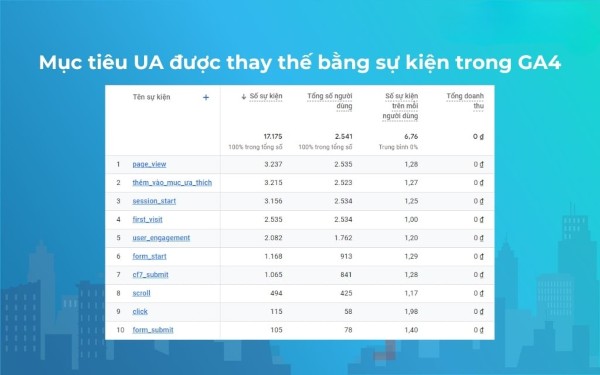
Không còn tỷ lệ thoát, thay bằng các chỉ số báo cáo mới
Trong Google Analytics 4, chỉ số Bounce Rate (tỷ lệ thoát) đã bị loại bỏ. Thay vào đó, GA4 sử dụng chỉ số mới là Engaged Sessions Per User (số phiên tương tác trên mỗi người dùng), phản ánh số lượng người dùng thực sự tương tác với nội dung website. Một phiên được xem là phiên tương tác khi người dùng:
- Truy cập và ở lại trên website từ 10 giây trở lên.
- Kích hoạt ít nhất 1 sự kiện.
- Xem từ 2 trang trở lên.
Bên cạnh đó, GA4 còn cung cấp các chỉ số mới trong Engagement Report (Báo cáo tương tác) như chỉ số thời gian tương tác trung bình, thay thế cho chỉ số thời lượng phiên trung bình trong Universal Analytics.

Ngoài ra, GA4 còn bổ sung một số số liệu mới như:
- Hệ điều hành người dùng.
- Trình duyệt được sử dụng.
- Độ phân giải màn hình.
Nhờ đó, quản trị viên website có thể dễ dàng xác định thiết bị người dùng đang sử dụng và tối ưu website phù hợp hơn với đối tượng truy cập.
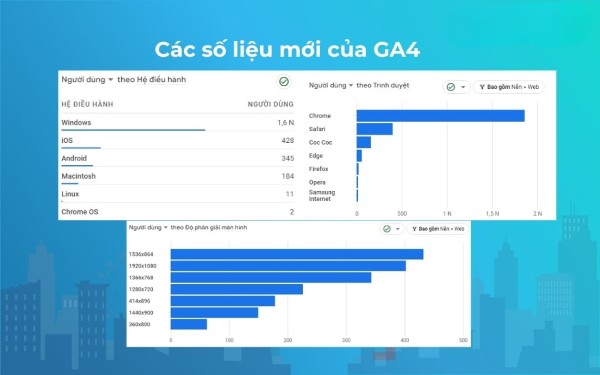
Có 4 loại sự kiện mới trong Google Analytics 4
Khác với mô hình sự kiện cũ trong UA, Google Analytics 4 phân loại rõ ràng 4 loại sự kiện cho mỗi thuộc tính:
- Automatically Collected Events: Các sự kiện được thu thập tự động.
- Enhanced Measurement Events: Các sự kiện đo lường nâng cao.
- Recommended Events: Các sự kiện được Google đề xuất theo lĩnh vực kinh doanh.
- Custom Events: Các sự kiện tùy chỉnh do người dùng tự thiết lập.
Sự phân loại này giúp GA4 theo dõi hành vi người dùng một cách chính xác, phù hợp với từng mô hình kinh doanh cụ thể. Qua đó, doanh nghiệp có thể dễ dàng phân tích xu hướng hành vi người dùng trực tuyến và đưa ra các chiến lược phát triển website hiệu quả hơn.
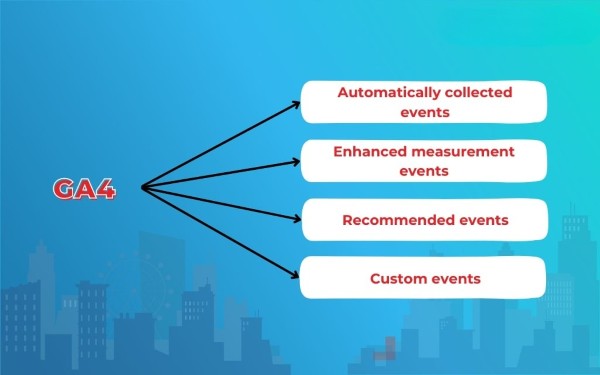
Tính năng phân tích nâng cao trong Google Analytics 4
Một điểm khác biệt quan trọng nữa giữa Google Analytics 4 và Universal Analytics là khả năng phân tích chuyên sâu. Nếu như UA chỉ cung cấp báo cáo tùy chỉnh cơ bản, thì GA4 đã bổ sung thêm Exploration Reports – một công cụ phân tích nâng cao mạnh mẽ.
Exploration Reports cung cấp các mẫu báo cáo dựng sẵn hoặc tùy chỉnh, giúp bạn phân tích hành vi khách hàng chi tiết hơn. Bạn có thể sử dụng:
- Funnel Exploration: Theo dõi hành trình khách hàng từ khi truy cập đến khi thực hiện chuyển đổi.
- Path Exploration: Phân tích chuỗi hành động người dùng thực hiện trên website.
Ngoài ra, bạn còn có thể thêm nhiều phân đoạn, thứ nguyên và chỉ số khác nhau để tạo ra báo cáo tùy chỉnh phù hợp với mục tiêu phân tích.
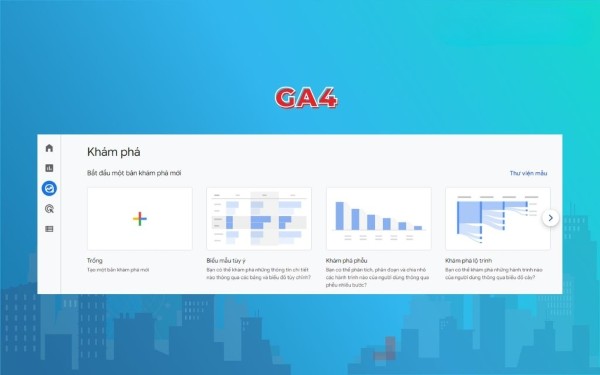
Tuy nhiên, Exploration Reports trong Google Analytics 4 khá phức tạp, phù hợp hơn với những người đã có kinh nghiệm sử dụng các công cụ phân tích dữ liệu trước đó.
Tóm lại, Google Analytics 4 mang đến nhiều cải tiến từ phương pháp đo lường, giao diện báo cáo đến tính năng phân tích nâng cao, giúp doanh nghiệp khai thác dữ liệu người dùng một cách toàn diện và hiệu quả hơn so với Universal Analytics.
Vì sao bạn cần chuyển sang Google Analytics 4?
Vậy lý do gì khiến bạn cần chuyển sang Google Analytics 4 để sử dụng cho website của mình? Câu trả lời đơn giản: vì Google đã chính thức ngừng hỗ trợ Universal Analytics kể từ ngày 01/07/2023. Sau thời điểm này, toàn bộ dữ liệu và quá trình đo lường tại Universal Analytics (UA) sẽ kết thúc hoàn toàn.
Google cũng tuyên bố rằng tất cả thuộc tính thu thập dữ liệu mới sẽ mặc định sử dụng Google Analytics 4. Vì vậy, việc chuyển đổi sang GA4 là điều bắt buộc nếu bạn muốn tiếp tục thu thập, phân tích và khai thác dữ liệu người dùng trên website.
Đây chính là thời điểm phù hợp để bạn thiết lập và làm quen với GA4, nhằm đảm bảo quá trình theo dõi, phân tích dữ liệu không bị gián đoạn.
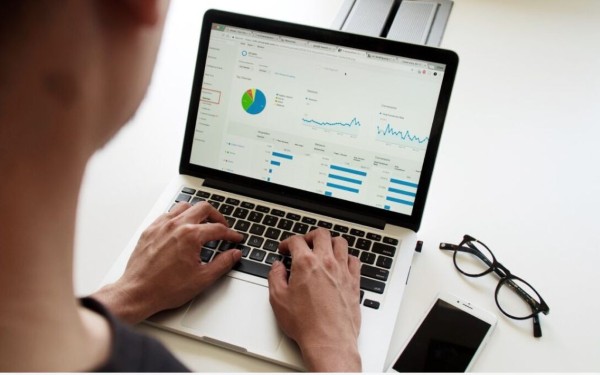
Cách thiết lập Google Analytics 4 cho website
Để đo lường hiệu quả lượng truy cập và hành vi người dùng trên website, bạn cần tiến hành cài đặt Google Analytics 4 (GA4) càng sớm càng tốt. Dưới đây là hướng dẫn chi tiết:
Thiết lập thuộc tính Google Analytics 4
Trường hợp đã có tài khoản Google Analytics
Nếu bạn đã sở hữu tài khoản Google Analytics trước đó, hãy thực hiện theo các bước sau để tạo thuộc tính GA4 mới:
-
Truy cập vào trang Google Analytics như bình thường.
-
Nhấn vào mục Admin (Quản trị).
-
Chọn Create Property (Tạo thuộc tính).
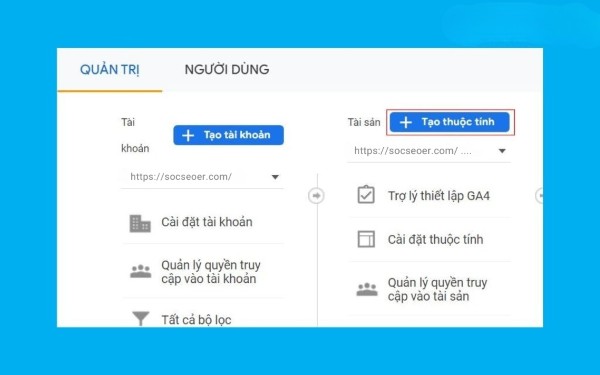
-
Trong phần Thiết lập thuộc tính:
-
Nhập Tên thuộc tính (ví dụ: SOCSEOER).
-
Chọn Múi giờ báo cáo (Việt Nam – GMT+7:00) và Đơn vị tiền tệ (Đồng Việt Nam – VND).
-
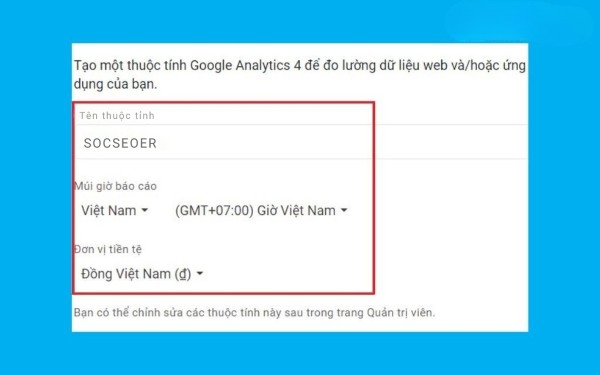
-
-
Nhấn Tiếp theo.
-
-
Trong phần Giới thiệu về doanh nghiệp của bạn:
-
Chọn Danh mục ngành nghề phù hợp với website.
-
Chọn Quy mô doanh nghiệp tương ứng.
-
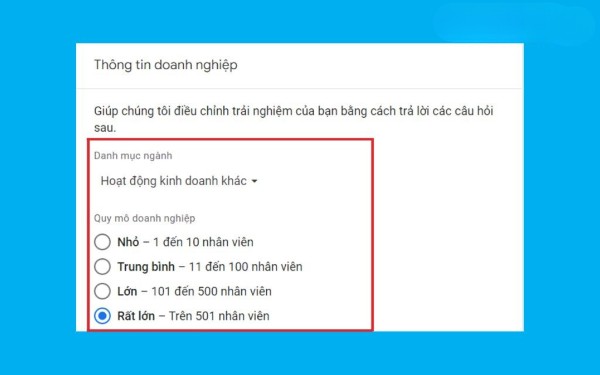
-
-
Chọn tất cả các mục trong phần “Bạn định sử dụng Google Analytics như thế nào với doanh nghiệp của mình?”, bao gồm:
-
Đo lường mức độ tương tác của khách hàng.
-
Tối ưu hóa trải nghiệm người dùng.
-
Đo lường dữ liệu đa nền tảng.
-
Tối ưu chi phí quảng cáo.
-
Tăng lượt chuyển đổi.
-
Đo lường doanh thu nội dung.
-
Phân tích doanh số bán hàng online.
-
Theo dõi lượt cài đặt ứng dụng.
-
Đo lường khách hàng tiềm năng.
-
-
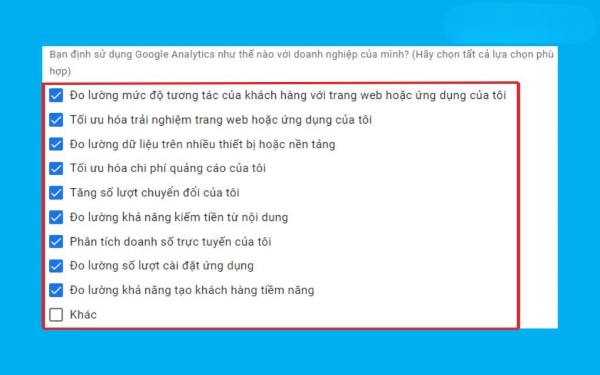
-
Nhấn Tạo để hoàn tất.
Trường hợp chưa có tài khoản Google Analytics
Nếu bạn chưa từng sử dụng Google Analytics, hãy tạo tài khoản mới bằng cách:
-
Truy cập trang analytics.google.com và chọn Start Measuring (Bắt đầu đo lường). Nếu đã từng dùng Analytics, vào mục Admin (Quản trị) và chọn Tạo tài khoản.
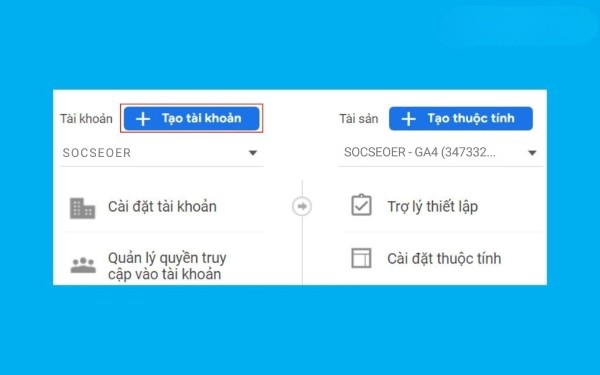
-
Trong phần Chi tiết tài khoản:
-
Nhập Tên tài khoản (ví dụ: SOCSEOER).
-
Tại mục Đường liên kết đến tổ chức, liên kết tài khoản với tổ chức nếu có.
-
-
Trong phần Chia sẻ dữ liệu, tích chọn tất cả các tùy chọn để chia sẻ dữ liệu cho các sản phẩm và dịch vụ của Google.
-
Nhấn Tiếp theo.
-
Nhấn Tạo thuộc tính.
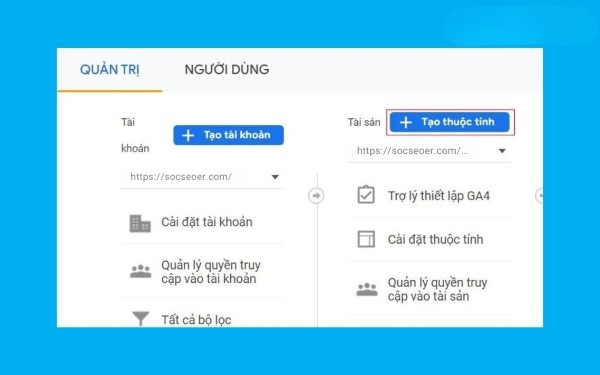
-
Trong phần Thiết lập thuộc tính:
-
Nhập Tên thuộc tính (ví dụ: SEO VN).
-
Chọn Múi giờ báo cáo (GMT+7:00) và Đơn vị tiền tệ (VND).
-
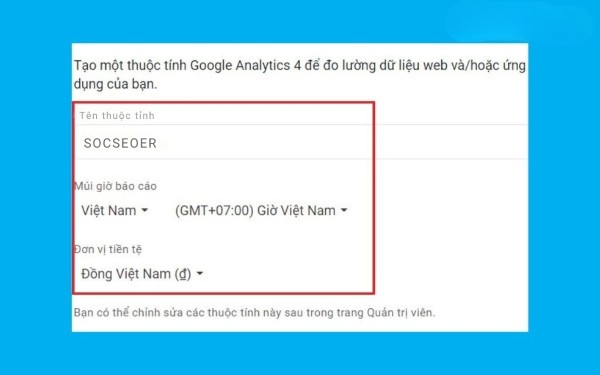
-
-
Nhấn Tiếp theo.
-
-
Trong phần Giới thiệu về doanh nghiệp của bạn:
-
Chọn Danh mục ngành nghề.
-
Chọn Quy mô doanh nghiệp.
-
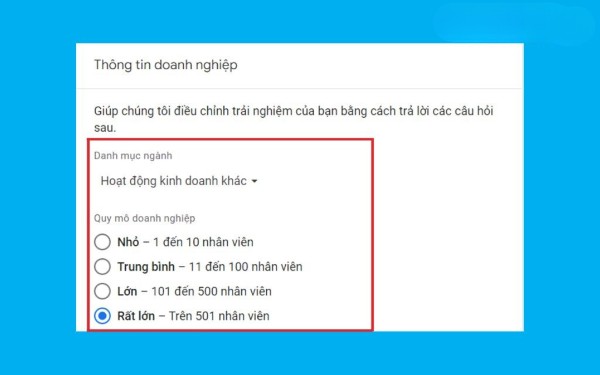
-
-
Tích chọn tất cả các mục liên quan đến mục đích sử dụng Google Analytics như đã liệt kê ở phần trên.
-
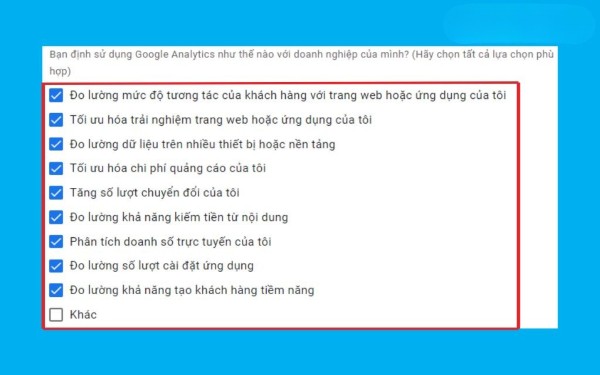
-
Nhấn Tạo, chấp nhận Điều khoản dịch vụ của Google Analytics và chọn Tôi chấp nhận.
-
Hoàn tất việc tạo thuộc tính GA4.
Thêm thẻ Google Analytics 4 vào website
Sau khi đã tạo thuộc tính Google Analytics 4, bước tiếp theo là kết nối website với GA4 bằng cách thêm thẻ theo hướng dẫn dưới đây:
Bước 1: Chọn nền tảng website
Trong giao diện thiết lập Data Stream, chọn nền tảng là Web.
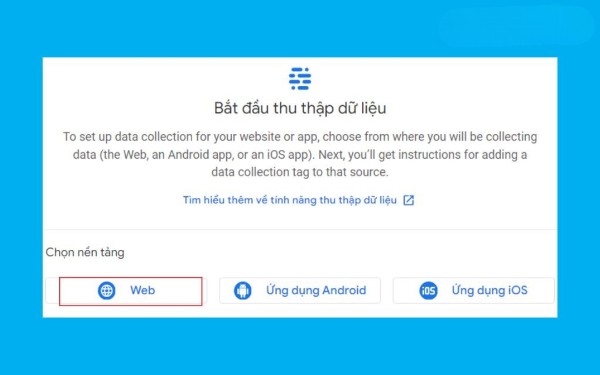
Bước 2: Thiết lập luồng dữ liệu website
-
Chọn Giao thức website (http hoặc https).
-
Nhập URL website theo định dạng: www.domain. Ví dụ: www.socseoer.com.
-
Nhập Tên luồng dữ liệu, ví dụ: SOCSEOER.
-
Tích chọn Tính năng đo lường nâng cao (Enhanced Measurement).
-
Nhấn Tạo luồng để hoàn tất.

Bước 3: Cài đặt thẻ GA4 vào website
Khi tạo xong luồng dữ liệu, Google sẽ cung cấp mã đo lường. Bạn có thể cài đặt thẻ GA4 theo 2 cách:
Cách 1: Cài đặt bằng CMS hoặc trình tạo website
-
Nhập URL website của bạn theo định dạng: https://domain/ và chọn Quét.
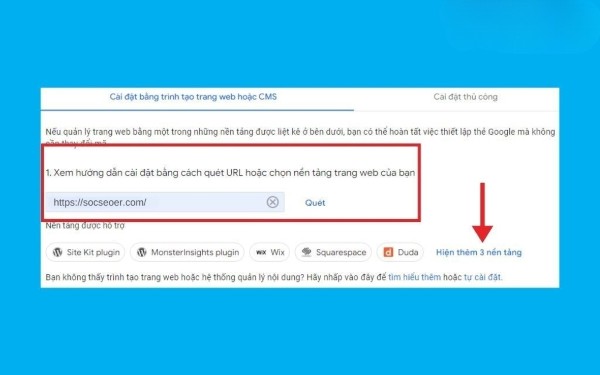
-
Chọn nền tảng CMS bạn đang sử dụng (ví dụ: Site Kit, MonsterInsights, Wix, Squarespace, Duda, Drupal, Typo3…).
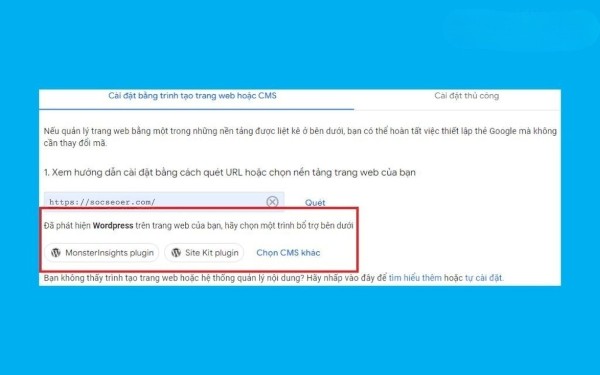
-
Làm theo hướng dẫn chi tiết để tích hợp thẻ Google vào website thông qua các công cụ hỗ trợ của nền tảng.
Cách 2: Cài đặt thủ công
-
Tại mục hướng dẫn, sao chép mã thẻ Google (Global Site Tag) mà hệ thống cung cấp.
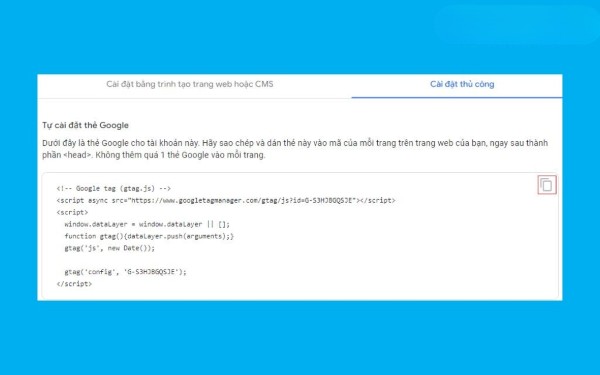
-
Truy cập quản trị website, vào mục Giao diện (Appearance).
-
Chọn Theme File Editor (Chỉnh sửa giao diện).

-
Trong phần Theme Files, chọn Theme Header (header.php) hoặc tương đương.
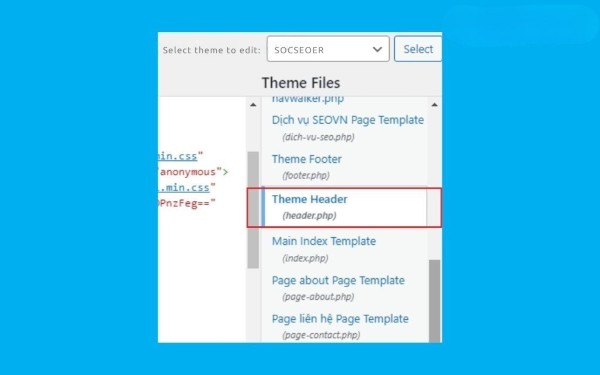
-
Dán đoạn mã thẻ Google ngay sau thẻ
<head>mở.
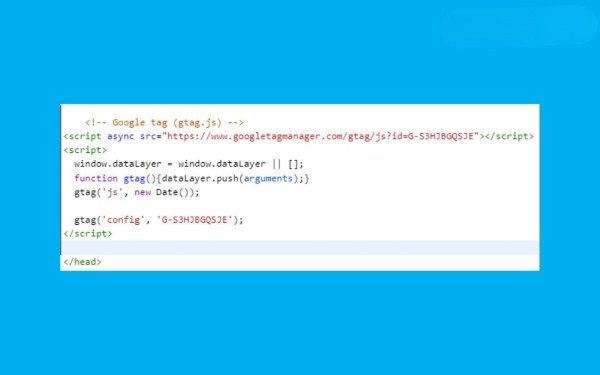
-
Lưu lại file giao diện.
Lưu ý: Không thêm quá một thẻ Google vào cùng một trang để tránh ghi nhận dữ liệu trùng lặp.
Kiểm tra thiết lập Google Analytics 4
Sau khi thêm thẻ Google Analytics 4 vào website, bạn cần kiểm tra lại thiết lập để đảm bảo hệ thống đang thu thập dữ liệu đúng cách. Đây là bước quan trọng nhằm tránh thiếu hụt dữ liệu do lỗi cài đặt.
Bạn có thể sử dụng công cụ Tag Assistant của Google để kiểm tra theo các bước sau:
-
Cài đặt tiện ích Tag Assistant trên trình duyệt Chrome.
-
Mở website mà bạn vừa tích hợp GA4.
-
Nhấp vào biểu tượng Tag Assistant trên thanh công cụ trình duyệt.
-
Chọn Bật (Enable) và làm mới trang web.
-
Quan sát kết quả:
-
Nếu cài đặt chính xác: thẻ sẽ hiển thị màu xanh lá và biểu tượng mặt cười.
-
Nếu cài đặt sai: thẻ sẽ hiển thị màu đỏ, báo hiệu lỗi cần khắc phục.
-
Sau khi xác nhận thẻ được ghi nhận đúng, bạn có thể yên tâm rằng dữ liệu từ website đã được gửi về hệ thống Google Analytics 4 thành công.
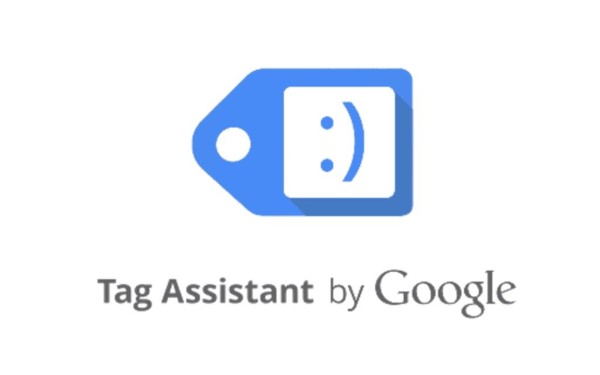
Cách sử dụng Google Analytics 4
Vậy cách sử dụng Google Analytics 4 như thế nào? Thực tế, GA4 có khả năng cung cấp cho bạn hàng trăm loại dữ liệu liên quan đến website, nhưng cách sử dụng cụ thể sẽ phụ thuộc vào mục tiêu và loại thông tin bạn cần phân tích. Trong phần này, chúng ta sẽ tìm hiểu các thao tác cơ bản giúp bạn sử dụng Google Analytics 4 để hiểu cách người dùng truy cập, hành vi họ thực hiện trên website và hành trình đa kênh dẫn đến chuyển đổi.
Báo cáo Acquisition (Acquisition Report)
Acquisition Report – hay còn gọi là Báo cáo thu hút khách hàng, giúp bạn phân tích cách người dùng truy cập vào website của mình. Trong Google Analytics 4, báo cáo này được chia thành 2 loại:
- User Acquisition (Chuyển đổi người dùng): Theo dõi dựa trên mức độ tương tác của người dùng.
- Traffic Acquisition (Chuyển đổi lưu lượng truy cập): Theo dõi dựa trên mức độ tương tác của từng phiên truy cập.
Vì một người dùng có thể thực hiện nhiều phiên truy cập, báo cáo User Acquisition sẽ giúp bạn hiểu rõ hơn cách khách hàng tiềm năng lần đầu tiên đến với website.
Các bước xem báo cáo Acquisition trong GA4:
- Đăng nhập Google Analytics.
- Mở phần Life Cycle Report.
- Chọn Acquisition.
- Lựa chọn giữa các chế độ xem như Overview, User Acquisition hoặc Traffic Acquisition tùy theo nhu cầu.
Bạn cũng có thể phân đoạn (Segment Report) theo các yếu tố như nhân khẩu học (Demographics), thiết bị (Devices), hoặc sự kiện tùy chỉnh (Custom Event) để có cái nhìn chi tiết hơn.
Báo cáo Engagement (Engagement Report)
Engagement Report – hay còn gọi là Báo cáo tương tác, cho biết người dùng đã làm gì trên website và mức độ tương tác của họ. Chỉ số quan trọng nhất trong báo cáo này là thời gian tương tác trung bình, đo lượng thời gian người dùng thực sự sử dụng và tương tác với website của bạn.
Báo cáo này cung cấp một số dữ liệu quan trọng như:
- Event: Bao gồm các Events mặc định và Custom Event.
- Conversion: Báo cáo số lượng chuyển đổi đã được thiết lập.
- Page & Screen: Phân tích các trang hoặc màn hình mà người dùng truy cập nhiều nhất.
Cách xem Engagement Report trong GA4:
- Đăng nhập Google Analytics.
- Truy cập phần Life Cycle Report.
- Chọn Engagement.
- Chọn các báo cáo phù hợp dựa trên các tiêu chí có sẵn.
Với báo cáo này, bạn có thể sử dụng các bộ lọc (Filter) hoặc chức năng so sánh (Compare) để phân tích hành vi người dùng theo các yếu tố như khu vực địa lý, giới tính, độ tuổi, thiết bị sử dụng, ngôn ngữ, nguồn truy cập (Source/Medium) và nhiều chỉ số khác.
Báo cáo Monetization (Monetization Report)
Monetization là tính năng mới trong Google Analytics 4, giúp bạn theo dõi và đo lường doanh thu từ hoạt động bán hàng, quảng cáo hoặc lượt đăng ký trên website. Báo cáo này đặc biệt hữu ích với các website thương mại điện tử, cho phép bạn phân tích sâu về hành vi mua hàng của khách hàng và tối ưu chiến lược bán hàng.
Thông qua Monetization Report, bạn có thể theo dõi:
- Lượt mua hàng thành công.
- Tổng doanh thu bán hàng.
- Số lượt chuyển đổi cho từng sản phẩm.
- Doanh thu trên từng nền tảng bán hàng.
- Funnel hành vi mua hàng: từ View Product → Add to Cart → Initiate Checkout → Payment.
Báo cáo này giúp bạn hiểu rõ cách người dùng tương tác với sản phẩm, những bước họ thực hiện để hoàn tất đơn hàng cũng như những điểm rơi trong hành trình mua sắm cần cải thiện.
Lưu ý: Để nhận được các dữ liệu chi tiết như trên, bạn cần thiết lập các Event thương mại điện tử (Ecommerce Events) chính xác trên website trong phần quản trị Google Analytics 4.
Cải thiện website với Google Analytics 4
Một trong những lợi ích lớn nhất của Google Analytics 4 chính là khả năng cung cấp các dữ liệu chi tiết về hiệu suất, hành vi và chuyển đổi của người dùng trên website. Những dữ liệu này không chỉ giúp bạn đánh giá hiệu quả hoạt động của trang web mà còn là cơ sở quan trọng để tối ưu hóa chiến lược marketing và trải nghiệm người dùng.
Lưu ý: Sau khi cài đặt GA4, cần khoảng 24–48 giờ để bắt đầu hiển thị dữ liệu trong báo cáo và ít nhất 1 tháng để các số liệu mang tính thuyết phục và đáng tin cậy hơn.
Dưới đây là 3 cách đơn giản để bạn sử dụng dữ liệu từ GA4 nhằm cải thiện website hiệu quả:
Xác định kênh mang lại nhiều traffic nhất
Biết được nguồn kênh nào mang lại nhiều lượt truy cập nhất giúp bạn ưu tiên nguồn lực cho các chiến dịch marketing hiệu quả.
Cách thực hiện:
- Vào User Acquisition trong phần Acquisition Report.
- Nhấp vào tiêu đề Sessions để sắp xếp lượt truy cập theo thứ tự giảm dần.
Bạn sẽ thấy được danh sách các kênh như Organic Search, Paid Search, Direct, Social,… kèm theo các chỉ số như:
- Engaged Sessions Per User: Phần trăm số phiên có tương tác thực sự.
- Average Engagement Time per Session: Thời gian tương tác trung bình trong mỗi phiên.
Dựa vào đó, bạn có thể xác định kênh nào mang lại traffic chất lượng, giúp gia tăng tỷ lệ chuyển đổi.
Xác định các trang có nhiều người truy cập từ nguồn Organic
Việc biết trang nào có lượng truy cập cao từ nguồn tìm kiếm tự nhiên (Organic Search) giúp bạn hiểu rõ nội dung nào đang thu hút người dùng tốt nhất và có tiềm năng SEO cao.
Cách thực hiện:
- Vào Pages and Screens trong phần Engagement.
- Ở đầu màn hình, chọn All Users → Dimension: First User Medium.
- Chọn Dimension Value: Organic → Nhấn Apply.
- Lọc kết quả theo thứ tự giảm dần.
Kết quả sẽ hiển thị danh sách các trang có nhiều lượt truy cập từ tìm kiếm tự nhiên. Từ đây, bạn có thể:
- Tối ưu thêm nội dung của những trang đang hoạt động tốt.
- Tạo thêm các bài viết có chủ đề tương tự để mở rộng lưu lượng truy cập.
- Kiểm tra những trang có ít hoặc không có lượt truy cập và đánh giá lại mức độ phù hợp với mục tiêu kinh doanh để điều chỉnh hoặc loại bỏ.
Phân tích vị trí địa lý của khách hàng
Việc biết khách hàng chủ yếu đến từ khu vực nào là cực kỳ quan trọng, đặc biệt nếu bạn đang đầu tư ngân sách vào quảng cáo hoặc thực hiện SEO đa vùng.
Cách thực hiện:
- Truy cập báo cáo Demographic Details trong mục User (hoặc phần Brand Awareness nếu được phân nhóm theo cách đó).
- Sắp xếp bảng theo các chỉ số như tỷ lệ tương tác, tổng doanh thu, hoặc số phiên truy cập.
Bạn cũng có thể điều chỉnh cột “Quốc gia” thành “Thành phố”, “Tỉnh/Thành” hoặc khu vực tùy ý để phân tích cụ thể hơn. Từ đó:
- Tối ưu ngân sách quảng cáo theo từng khu vực có hiệu suất cao.
- Xây dựng nội dung hoặc chiến dịch phù hợp với từng vùng khách hàng mục tiêu.
Thông qua các báo cáo Acquisition, Engagement, Monetization và Demographics, bạn hoàn toàn có thể tận dụng sức mạnh của Google Analytics 4 để không chỉ đo lường hiệu suất mà còn tối ưu toàn diện chiến lược marketing và trải nghiệm người dùng trên website.
Kết luận
Google Analytics 4 không chỉ là công cụ phân tích website đơn thuần mà còn là “trợ lý chiến lược” giúp bạn hiểu rõ hành vi người dùng, đánh giá hiệu quả từng kênh marketing và tối ưu hóa hoạt động kinh doanh một cách chính xác, toàn diện. Với mô hình đo lường mới dựa trên Event, giao diện báo cáo trực quan và khả năng phân tích nâng cao, GA4 cho phép bạn theo dõi hành trình khách hàng đa kênh và đa nền tảng hiệu quả hơn so với phiên bản cũ.
Nếu bạn đang vận hành một website, đặc biệt là website thương mại điện tử, việc chuyển sang Google Analytics 4 và sử dụng thành thạo công cụ này sẽ là yếu tố bắt buộc để đảm bảo việc thu thập và phân tích dữ liệu không bị gián đoạn, đồng thời giúp đưa ra những chiến lược marketing phù hợp, nâng cao tỷ lệ chuyển đổi và hiệu suất website.
Hãy thiết lập Google Analytics 4 ngay hôm nay để bắt đầu khai thác sức mạnh dữ liệu và phát triển website của bạn một cách bền vững.